Comment calculer des statistiques descriptives pour les variables dans SPSS
La meilleure façon de comprendre un ensemble de données est de calculer des statistiques descriptives pour les variables de l’ensemble de données. Il existe trois formes courantes de statistiques descriptives :
1. Statistiques récapitulatives – Nombres qui résument une variable en utilisant un seul nombre. Les exemples incluent la moyenne, la médiane, l’écart type et la plage.
2. Tableaux – Les tableaux peuvent nous aider à comprendre comment les données sont distribuées. Un exemple est un tableau de fréquence, qui nous indique combien de valeurs de données se situent dans certaines plages.
3. Graphiques – Ceux-ci nous aident à visualiser les données. Un exemple serait un histogramme .
Ce didacticiel explique comment calculer des statistiques descriptives pour les variables dans SPSS.
Exemple : statistiques descriptives dans SPSS
Supposons que nous ayons l’ensemble de données suivant contenant quatre variables pour 20 élèves d’une certaine classe :
- Résultat de l’examen
- Heures passées à étudier
- Examens préparatoires passés
- Note actuelle dans la classe
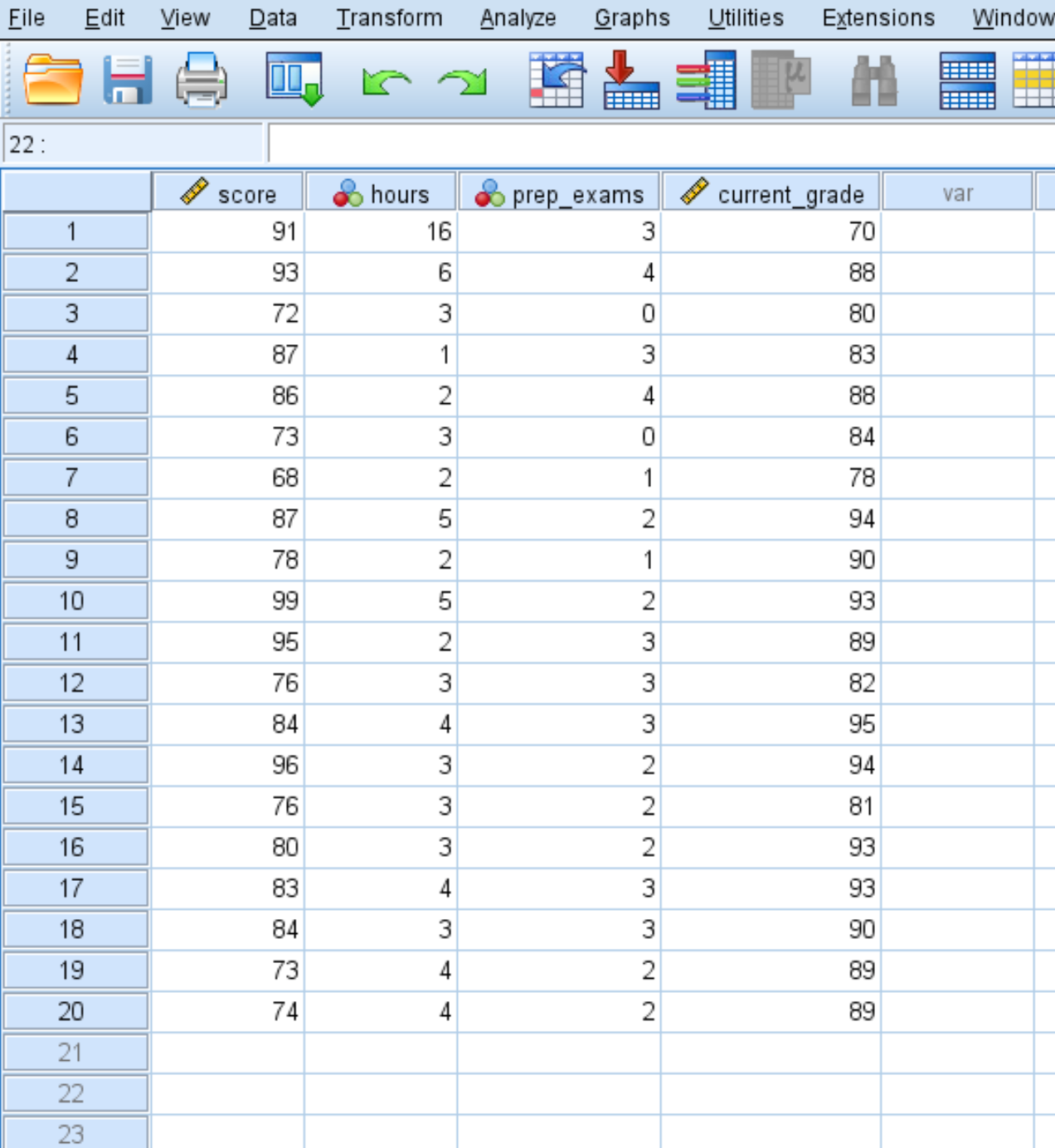
Voici comment calculer des statistiques descriptives pour chacune de ces quatre variables :
Statistiques récapitulatives
Pour calculer des statistiques récapitulatives pour chaque variable, cliquez sur l’onglet Analyser , puis sur Statistiques descriptives , puis sur Descriptives :
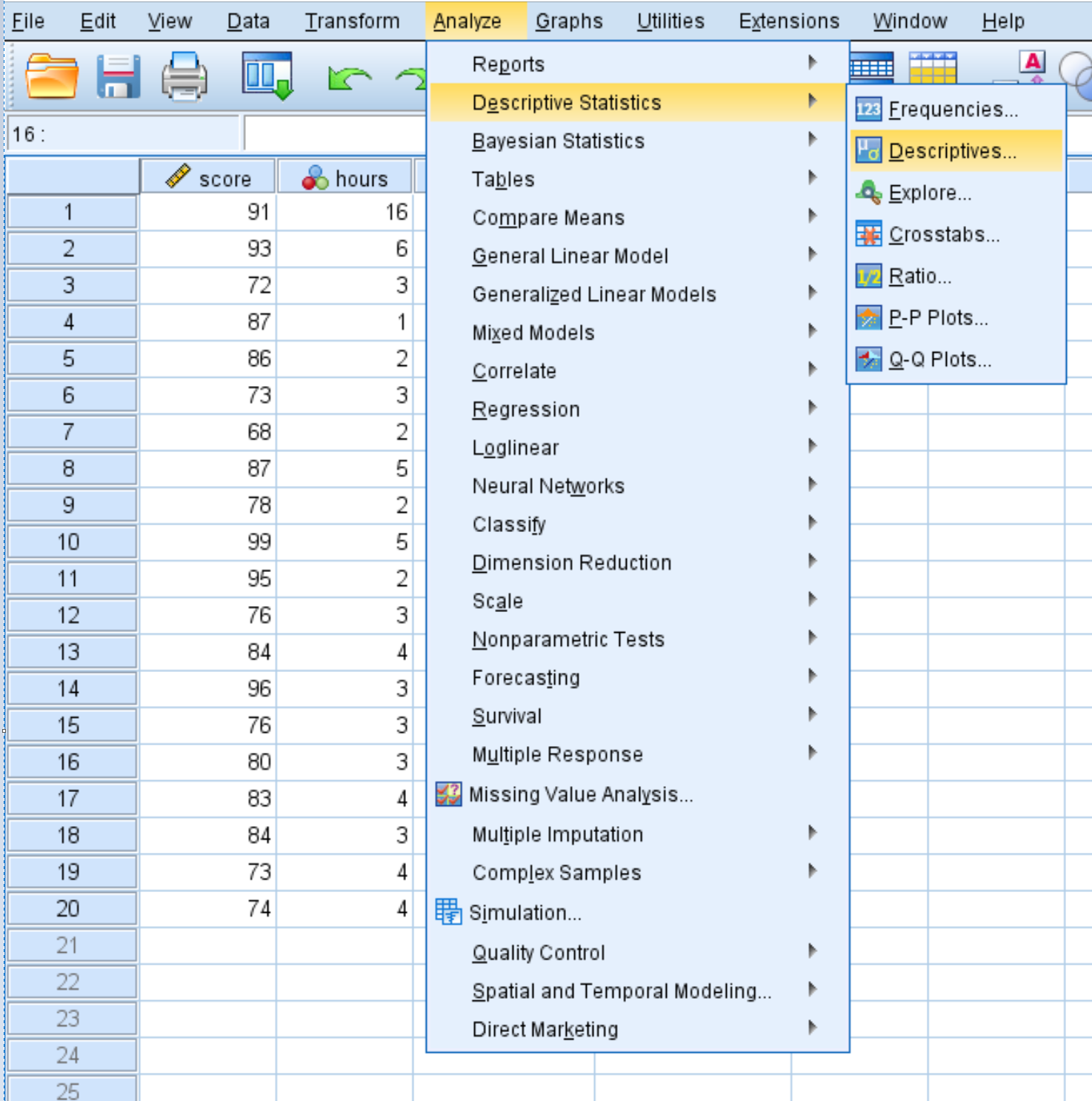
Dans la nouvelle fenêtre qui apparaît, faites glisser chacune des quatre variables dans la zone intitulée Variable(s). Si vous le souhaitez, vous pouvez cliquer sur le bouton Options et sélectionner les statistiques descriptives spécifiques que vous souhaitez que SPSS calcule. Cliquez ensuite sur Continuer . Cliquez ensuite sur OK .
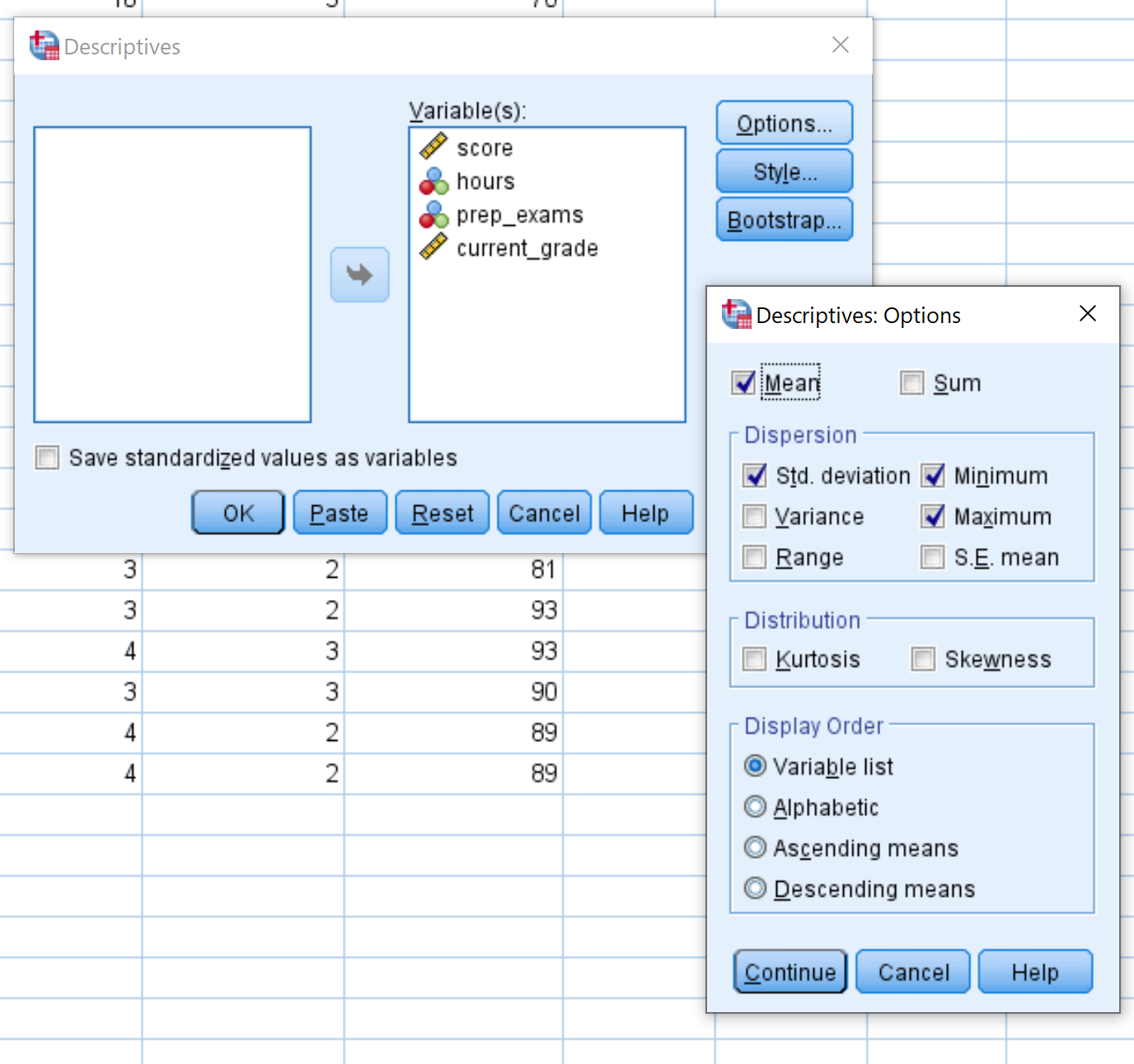
Une fois que vous avez cliqué sur OK , un tableau apparaîtra affichant les statistiques descriptives suivantes pour chaque variable :
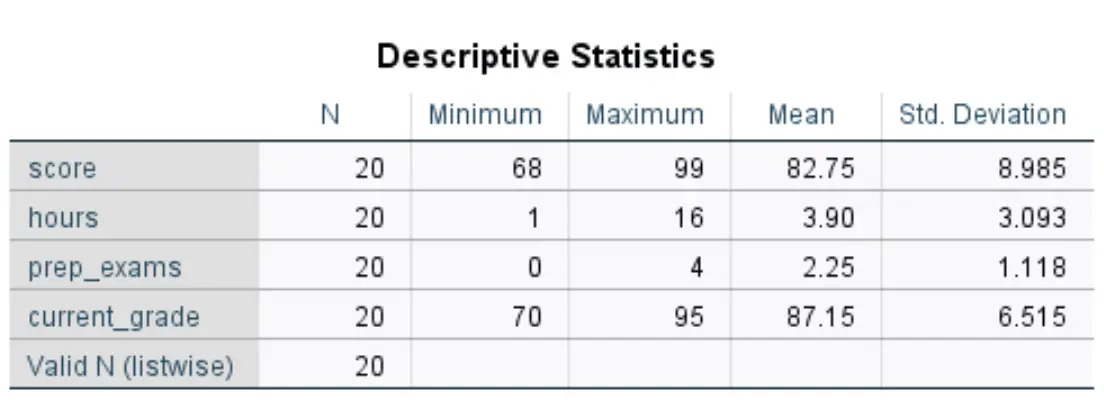
Voici comment interpréter les chiffres de ce tableau pour la variable score :
- N : Le nombre total d’observations. Dans ce cas, il y en a 20.
- Minimum : valeur minimale pour la note de l’examen. Dans ce cas, c’est 68.
- Maximum : valeur maximale pour la note de l’examen. Dans ce cas, c’est 99.
- Moyenne : la note moyenne à l’examen. Dans ce cas, c’est 82,75.
- Norme. Écart : l’écart type des résultats aux examens. Dans ce cas, il s’agit de 8,985.
Ce tableau nous permet de comprendre rapidement la plage de chaque variable (en utilisant le minimum et le maximum), l’emplacement central de chaque variable (en utilisant la moyenne) et la répartition des valeurs pour chaque variable (en utilisant l’écart type).
les tables
Pour produire un tableau de fréquence pour chaque variable, cliquez sur l’onglet Analyser , puis sur Statistiques descriptives , puis sur Fréquences .
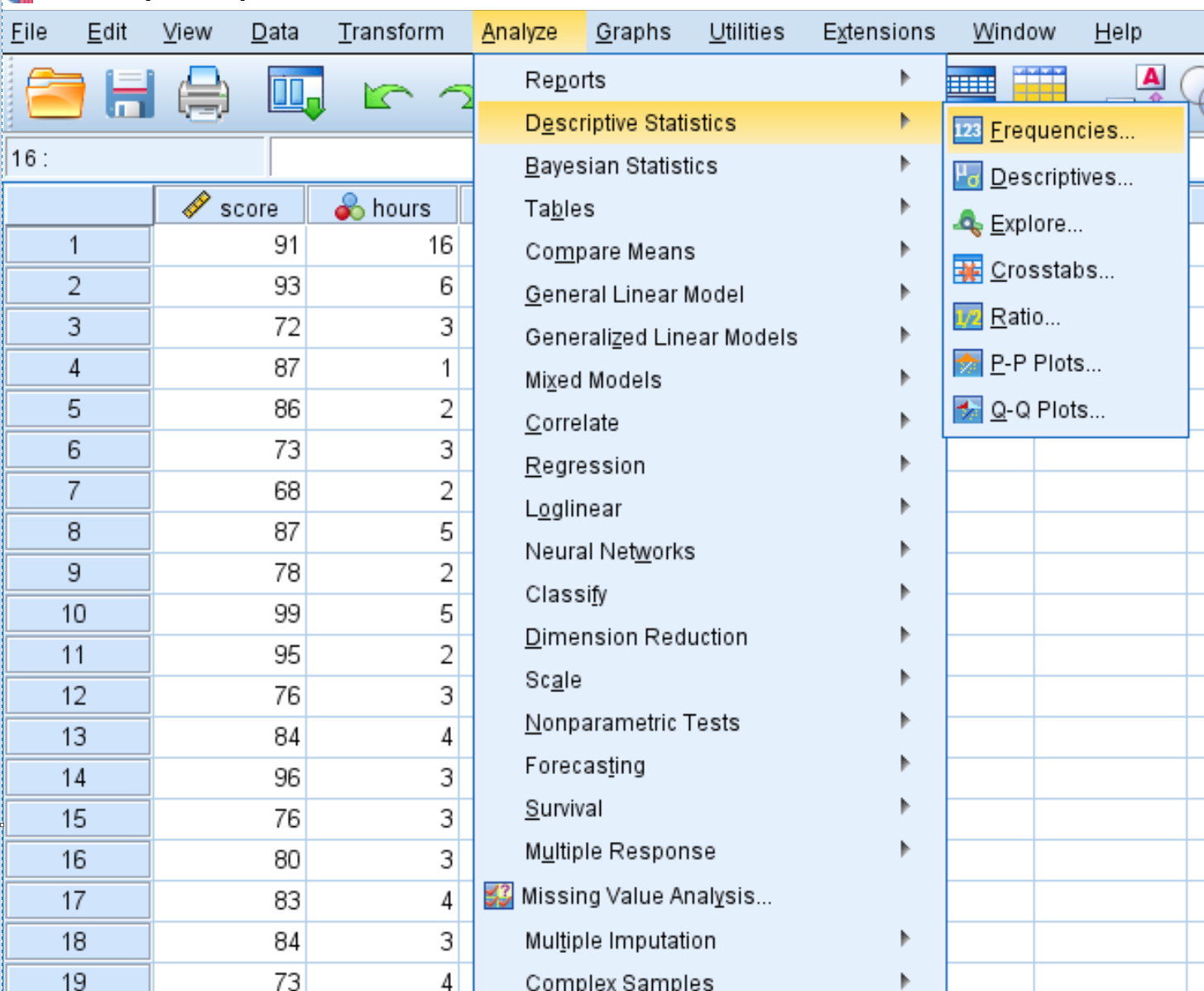
Dans la nouvelle fenêtre qui apparaît, faites glisser chaque variable dans la zone intitulée Variable(s). Cliquez ensuite sur OK .
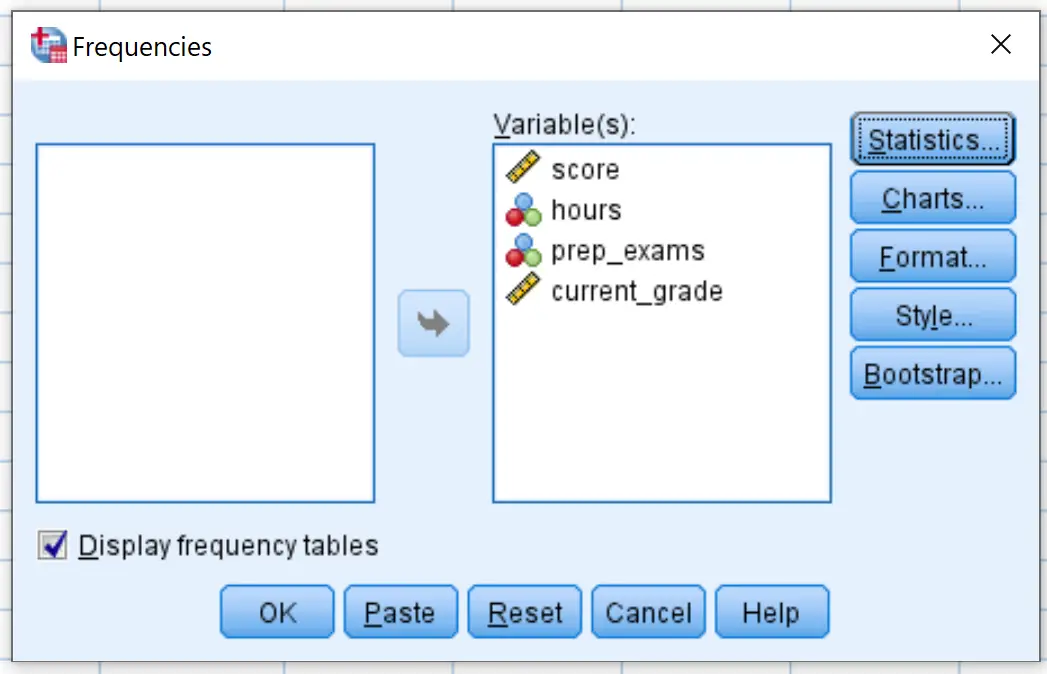
Un tableau de fréquence pour chaque variable apparaîtra. Par exemple, voici celui pour les heures variables :
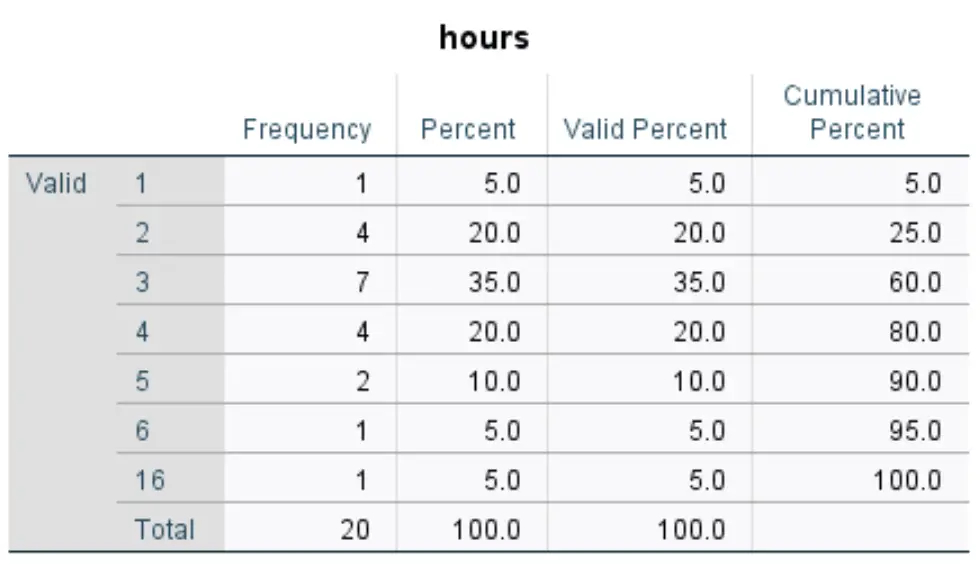
La façon d’interpréter le tableau est la suivante :
- La première colonne affiche chaque valeur unique pour la variable hours . Dans ce cas, les valeurs uniques sont 1, 2, 3, 4, 5, 6 et 16.
- La deuxième colonne affiche la fréquence de chaque valeur. Par exemple, la valeur 1 apparaît 1 fois, la valeur 2 apparaît 4 fois, et ainsi de suite.
- La troisième colonne affiche le pourcentage pour chaque valeur. Par exemple, la valeur 1 représente 5 % de toutes les valeurs de l’ensemble de données. La valeur 2 représente 20 % de toutes les valeurs de l’ensemble de données, et ainsi de suite.
- La dernière colonne affiche le pourcentage cumulé. Par exemple, les valeurs 1 et 2 représentent au total 25 % de l’ensemble de données total. Les valeurs 1, 2 et 3 représentent au total 60 % de l’ensemble de données, et ainsi de suite.
Ce tableau nous donne une bonne idée de la distribution des valeurs de données pour chaque variable.
Graphiques
Les graphiques nous aident également à comprendre la distribution des valeurs des données pour chaque variable d’un ensemble de données. L’un des graphiques les plus populaires pour ce faire est un histogramme.
Pour créer un histogramme pour une variable donnée dans un ensemble de données, cliquez sur l’onglet Graphiques , puis sur Chart Builder .
Dans la nouvelle fenêtre qui apparaît, choisissez Histogramme dans le panneau « Choisir parmi ». Faites ensuite glisser la première option d’histogramme dans la fenêtre d’édition principale. Faites ensuite glisser votre variable d’intérêt sur l’axe des x. Nous utiliserons score pour cet exemple. Cliquez ensuite sur OK .
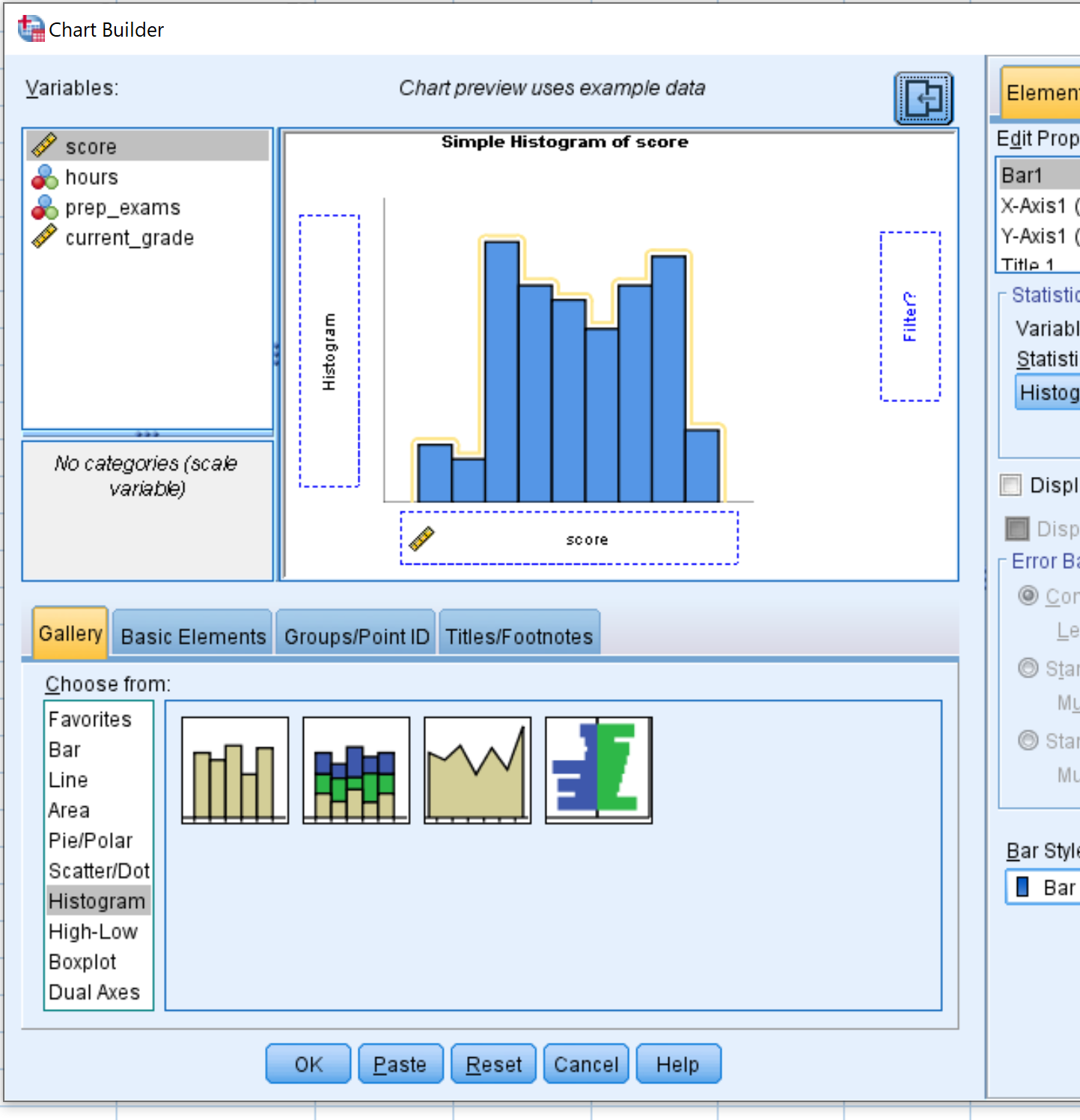
Une fois que vous avez cliqué sur OK , un histogramme apparaîtra qui affiche la distribution des valeurs pour le score variable :
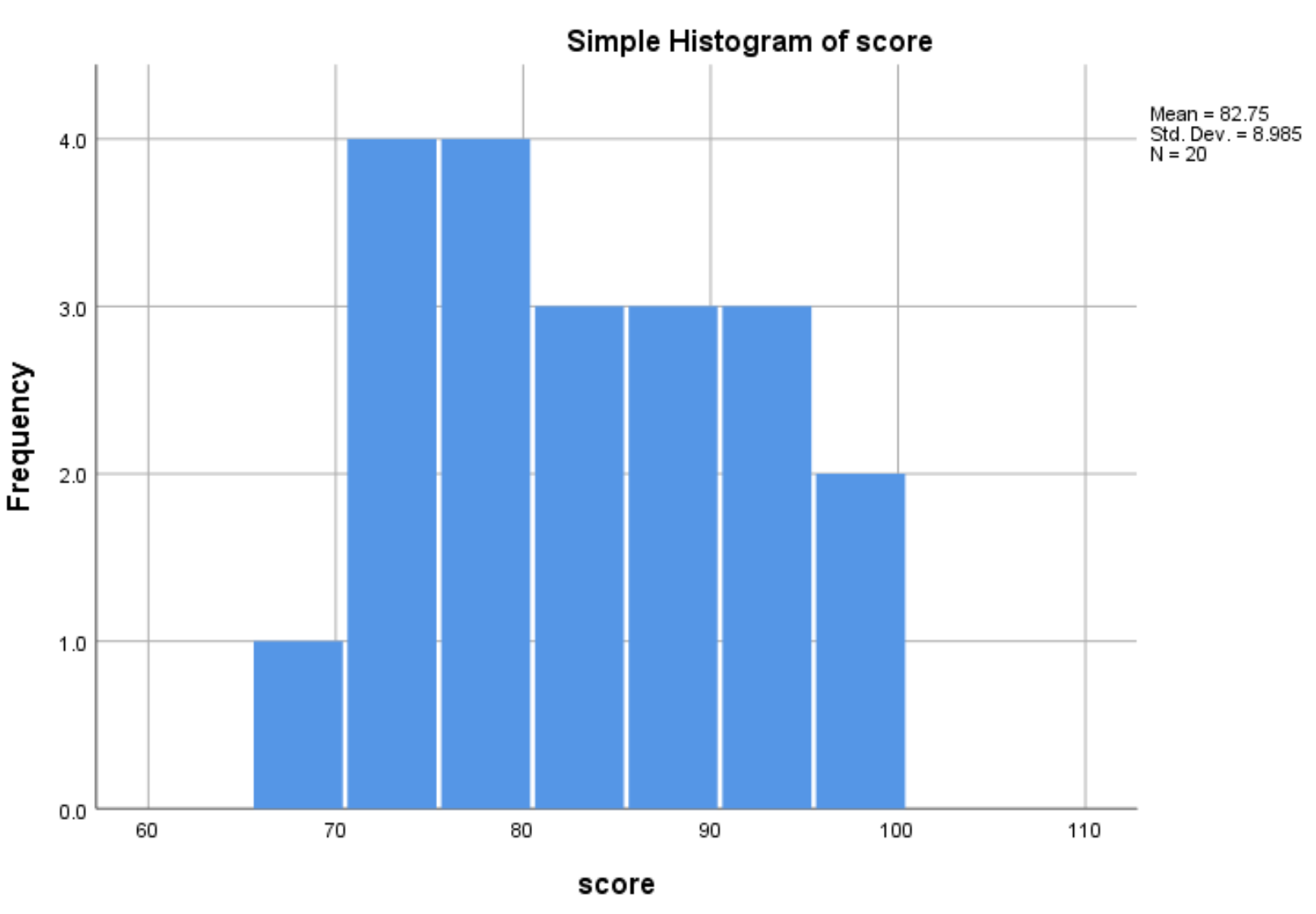
L’histogramme nous montre que la plage des notes aux examens varie entre 65 et 100, la plupart des notes étant comprises entre 70 et 90.
Nous pouvons également répéter ce processus pour créer un histogramme pour chacune des autres variables de l’ensemble de données.
